iPhone'da Gboard Klavye Nasıl Kullanılır?
Yayınlanan: 2021-12-04"Gboard - Google Klavye", Google'ın resmi klavye düzeni uygulamasıdır. Çoğu Android telefon modeli bunu varsayılan klavye olarak kullanırken, kullanıcılar Google Play mağazasından özel klavye düzeni uygulamaları da yükleyebilir. Android'den iPhone'a geçiyorsanız veya varsayılan iPhone klavyesinden sıkıldıysanız, iPhone'da Gboard klavyesini nasıl kuracağınız ve kullanacağınız aşağıda açıklanmıştır.
Varsayılan iPhone Klavye Düzeni
Varsayılan iOS klavyesi, Mesajlar gibi belirli uygulamalara emoji, Animoji veya Memoji eklemenize olanak tanır. Klavyeyi kullanırken ek diller ekleyebilir ve düzeni değiştirebilirsiniz. Bunun dışında tema değiştirme veya çıkartma ekleme gibi bir seçeneğiniz bulunmamaktadır. Görünümü özelleştirmek için üçüncü taraf uygulamalara ihtiyacınız var ve Android telefon kullanıyorsanız Gboard iyi bir seçenek olacaktır.
Gboard – Google Klavye
Gboard, metin yazarken faydalı olacak aşağıdaki seçenekleri sunar:
- Google'ı kullanarak arama yapabilir ve ilgili içeriği uygulamadan çıkmadan doğrudan klavyeden ekleyebilirsiniz.
- Mesajlarınıza ve sohbet konuşmalarınıza eklemek için emoji, GIF ve çıkartma arayın.
- Klavyenizin rengini ve görünümünü değiştirmek için özel tema ekleyin.
- Yazmayı tek elle işlemek için tek elle düzeni etkinleştirin.
- İlgili içeriği bulmak ve anında paylaşmak için YouTube, Google Çeviri ve Haritalar'ı kullanın.
Özetle, her zaman Google hizmetlerini kullanıyorsanız Gboard, iPhone'unuz için kullanılması gereken uygulamadır.
iPhone'da Gboard'u Yükleme ve Etkinleştirme
App Store'a gidebilir ve iPhone'unuzdaki diğer uygulamalar gibi uygulamayı yükleyebilirsiniz.
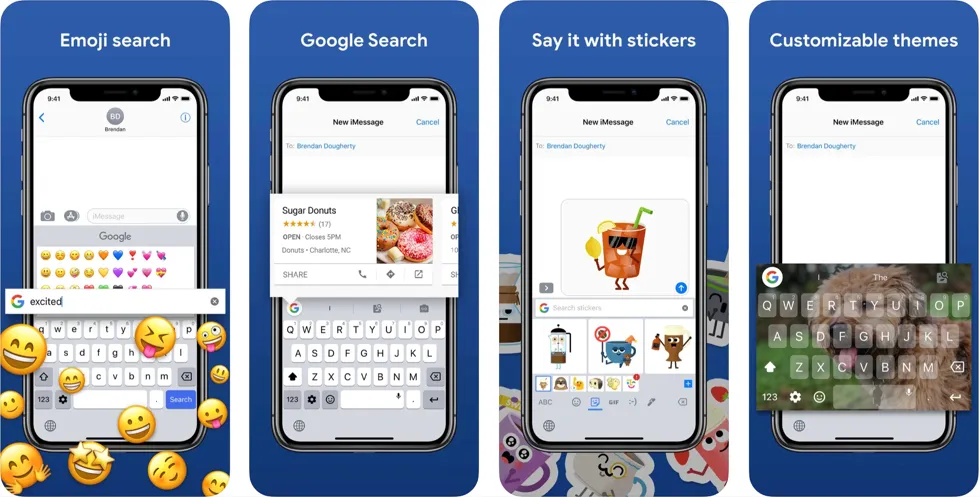
Ancak, varsayılan klavyeyi değiştirmek için uygulamayı etkinleştirmeniz gerekir.
- Öğelerin listesini görmek için Gboard uygulamasını açın ve ilk "Gboard'u Kur" seçeneğine dokunun.
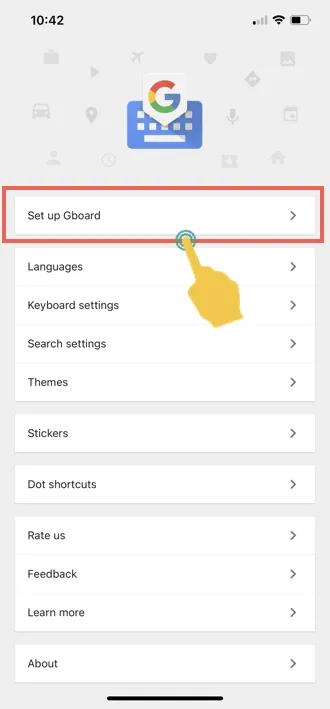
- Bu, iPhone ayarlarını açmak için bir düğmeyle birlikte iPhone'unuzda Gboard'u kurma talimatlarını gösterecektir. iPhone klavye ayarları sayfasına gitmek için “Başlayın” düğmesine dokunun. Alternatif olarak, iPhone'daki "Ayarlar" uygulamasından "Gboard" uygulamasını da açabilirsiniz.
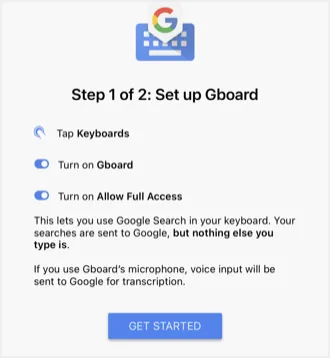
- Gboard ayarları sayfasındayken, “Klavyeler” seçeneğine dokunun.
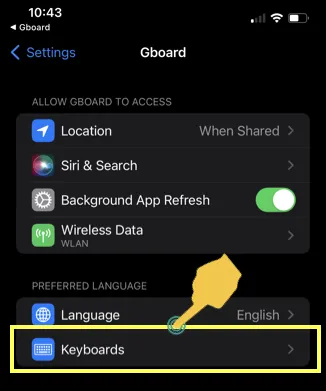
- “Gboard” ve “Tam Erişime İzin Ver” seçeneklerini etkinleştirin.
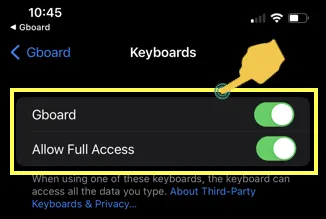
- Uygulamanın klavyenizde yazdığınız her şeyi iletebileceğini belirten bir uyarı mesajı göreceksiniz. Erişimi etkinleştirmek için “İzin Ver” seçeneğine dokunun.
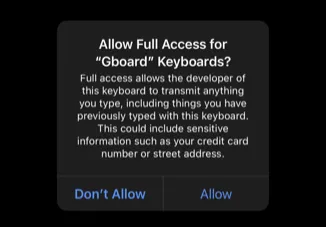
Artık iPhone'unuzda Gboard uygulamasına erişimi etkinleştirebilirsiniz.
Klavye Düzenini Değiştirme
Mesajlar gibi bir klavye düzeni açan herhangi bir uygulamayı başlatın. Klavyenin sol alt köşesinde gösterilen dünya simgesine dokunun ve basılı tutun. iPhone'unuzda mevcut klavye düzenlerinin bir listesini göreceksiniz ve düzeni değiştirmek için “Gboard”u seçin.
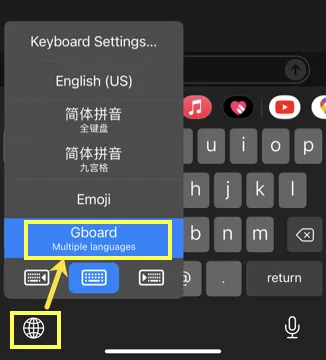
Klavye düzeninin artık Gboard düzenini kullanacak şekilde değiştirildiğini göreceksiniz.
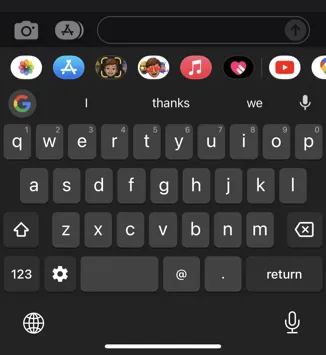
iPhone'da Tek Elle Gboard Düzenini Kullanma
Gboard düzenindeyken, boşluk çubuğunun solunda gösterilen dişli simgesine dokunun ve basılı tutun. Sağ taraftaki klavyeyi kullanmak için tek el modunu seçebilirsiniz.
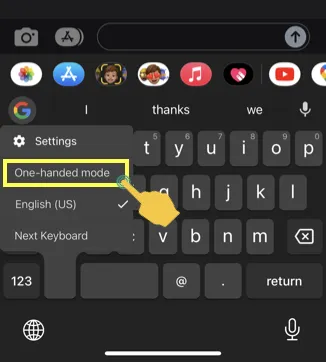
Sırasıyla düzeni sol tarafa taşımak veya tam moda geri dönmek için oka dokunabilir veya simgeleri genişletebilirsiniz.

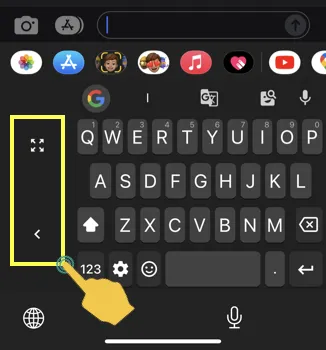
Google Arama ve Diğer Hizmetleri Kullanma
Belirtildiği gibi, iPhone'da Gboard'u kullanmanın nihai amacı, Google Arama'yı ve diğer hizmetleri klavyenize entegre etmektir.
- Tuşların hemen üzerinde gösterilen Google simgesine dokunun.
- Klavyenizi girin ve klavyede arama tuşuna basın.
- Google Arama'ya benzer ilgili web, resim ve GIF sonuçlarını alacaksınız.
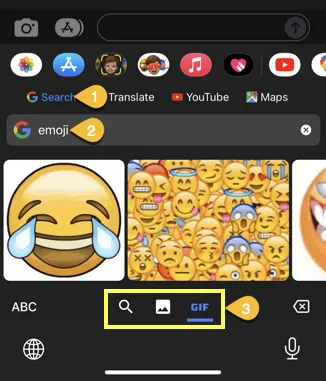
Web arama sonuçlarına dokunduğunuzda, Google web sitesinin URL'sini metin kutusuna ekleyecektir. Ancak, resimlere ve GIF'e dokunmak, öğeyi panonuza kopyalayacaktır. Şimdi, metin kutusuna dokunup yapıştırabilirsiniz.
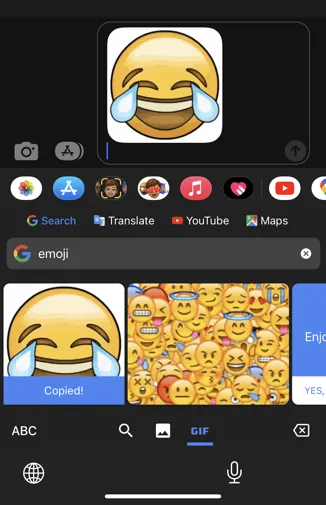
Benzer şekilde, klavyenizin içinde Çeviri, YouTube ve Haritalar'ı kullanabilirsiniz. Yararlı seçeneklerden biri, yakınınızdaki yerleri aramak ve konumu arkadaşlarınızla paylaşmaktır.
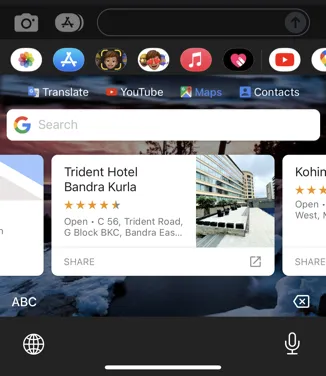
iPhone'da Gboard ile Emoji, Çıkartma ve GIF Ekleme
Gboard'u kullanmanın eğlenceli yanı, çok sayıda emoji, çıkartma ve GIF kullanmaktır. Gboard düzenini emoji klavye düzenine geçirmek için klavyede gösterilen gülen yüz simgesine dokunun. Artık en sevdiğiniz emojiyi arayabilir ve mesajlara ekleyebilirsiniz. Çıkartma, GIF veya metin ifade simgelerine dokunabilir ve ilgili sonuçları görüntüleyebilirsiniz.
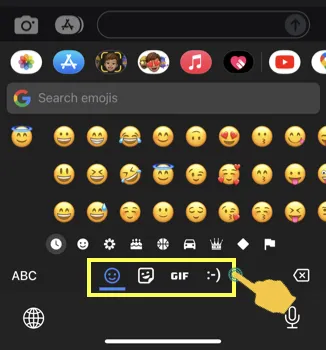
Gboard Temalarını ve Çıkartmalarını Kullanma
Gboard uygulamasını kullanmanın en iyi yanı, klavye temasını değiştirebilmeniz ve özel çıkartmalar kullanabilmenizdir. Gboard uygulamasını açın ve “Temalar” seçeneğine dokunun. Açık, koyu veya yatay mod gibi uygulamada bulunan varsayılan temalardan birini seçebilirsiniz. Aksi takdirde, iPhone Fotoğraflar kitaplığınızdan herhangi bir fotoğrafı temanız olarak eklemek için “Özel” seçeneğine dokunun.
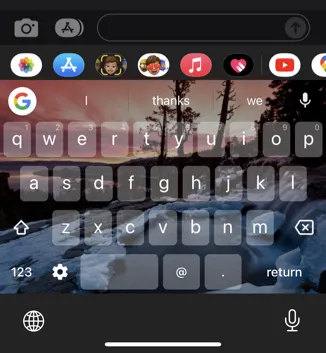
Benzer şekilde, kişilerinize çıkartmaları görüntülemek ve göndermek için “Çıkartmalar” seçeneğine dokunun. Ayrıca fotoğraflarınızdan kendi çıkartmalarınızı oluşturabilir ve WhatsApp ve diğer sosyal uygulamalarda gönderebilirsiniz.
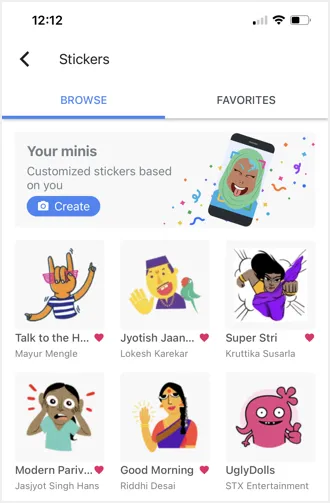
Diğer Gboard Ayarları
Uygulama ayrıca birkaç ek ayar daha sunar.
- Diller – klavyede en sevdiğiniz dili ekleyin.
- Arama ayarları – konumu paylaşarak ve Gboard arama geçmişini temizleyerek Arama'yı özelleştirin.
- Nokta kısayolları – yazarken bir nokta ile birlikte kullanabileceğiniz bir kısayol kelimesi oluşturun ve emoji, çıkartma veya GIF ile metin değiştirme atayın. Bu, atanan çıkartmaları görmek ve hızlı bir şekilde eklemek için çıkartmalarınızı .face yazın gibi kullanmanın kolay bir yoludur.
- Klavye ayarları - burada Gboard uygulamasını maksimuma çıkarmak için birçok seçeneği özelleştirebilirsiniz. Örneğin, kaydırarak yazmayı, sesli girişi, emoji önerilerini, otomatik düzeltmeyi, tek elle modu, nokta kısayolunu ve sayı satırını etkinleştirebilirsiniz.
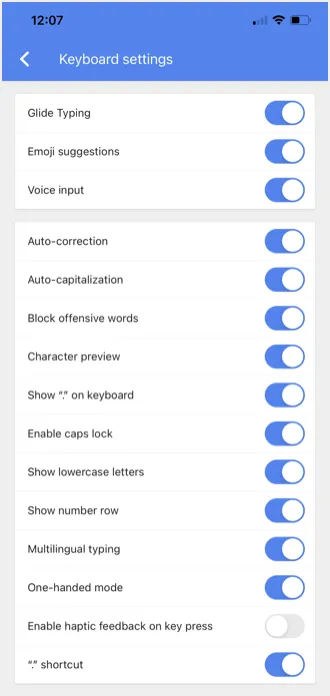
Son sözler
Gördüğünüz gibi, Gboard uygulaması iPhone klavyeniz için birçok özelleştirme sunuyor. Varsayılan iOS klavyesiyle yapamayacağınız Google Arama sonuçlarını doğrudan ekleyebilir, Haritalar ile konum paylaşabilir, YouTube videoları paylaşabilir ve çıkartmalar ve GIF ekleyebilirsiniz. Ayrıca temayı değiştirebilir ve varsayılan klavyeye iyi bir alternatif olarak kullanabilirsiniz.
